كيفية إزالة الصور من نتيجة بحث Spotlight على iPhone
منوعات / / July 15, 2023
ال ميزة البحث في Spotlight على أجهزة iPhone موجودة منذ فترة. يسمح للمستخدمين بالبحث عن المحتوى على الويب والأجهزة بضغطة واحدة في وقت واحد. يشمل البحث المحتوى داخل تطبيقات Apple والتطبيقات غير التابعة لـ Apple واقتراحات Siri.
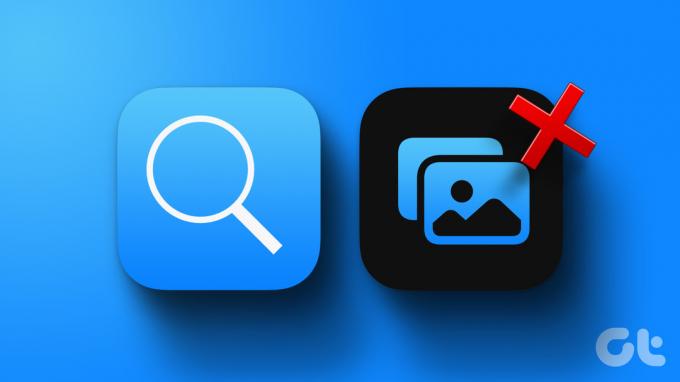
يعد تطبيق Photos أحد التطبيقات المضمنة في Spotlight Search افتراضيًا. لذا فإن الصور التي تحتوي على تفاصيل أو علامات مشابهة لاستعلام البحث ستكون جزءًا من نتائج البحث. وقد لا ترغب في الكشف عن صورك في بحث Spotlight. لذلك ، يمكنك إزالة الصور من نتائج بحث Spotlight على جهاز iPhone الخاص بك. إليك كيفية القيام بذلك:
كيفية منع بحث Spotlight من اقتراح تطبيق الصور
إذا كنت لا تريد تطبيق الصور أو أي تطبيق آخر مدرج في نتائج بحث Spotlight ، فقم بتعطيل التطبيق من الإعدادات. بعد تعطيل التطبيقات ، فإن أي بحث يتم إجراؤه على جهاز iPhone الخاص بك عنها في Spotlight سيعرض الصور في النتائج. إليك كيفية منع iPhone من استخدام تطبيق الصور في Spotlight Search:
الخطوة 1: اضغط على تطبيق الإعدادات على شاشة iPhone الرئيسية.

الخطوة 2: قم بالتمرير لأسفل صفحة الإعدادات وانقر فوق Siri & Search.

الخطوه 3: قم بالتمرير لأسفل في صفحة Siri & Search إلى قسم التطبيقات.
الخطوة الرابعة: اضغط على تطبيق الصور.

الخطوة الخامسة: ضمن قسم "أثناء البحث" ، قم بإيقاف تشغيل التبديل بجوار خيار "إظهار التطبيق في البحث".
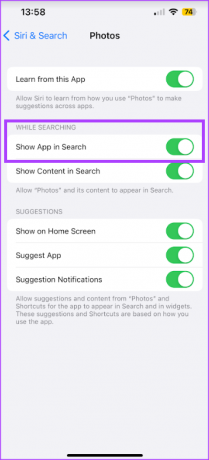
سيؤدي ذلك فقط إلى منع تطبيق الصور من الظهور في نتائج البحث. لمنع الصور من الظهور في نتائج بحث Spotlight ، اتبع الخطوات أدناه.
كيفية منع بحث Spotlight من اقتراح صور من تطبيق الصور في نتائج البحث
لا تريد أن تظهر أي من صورك بشكل عشوائي في نتائج بحث Spotlight عندما تبحث عن شيء ما. قد تحتوي على تفاصيل خاصة أو سرية. لحسن الحظ ، يمكنك منع بحث Spotlight من اقتراح صور من تطبيق الصور في نتائجه:
الخطوة 1: اضغط على تطبيق الإعدادات على شاشة iPhone الرئيسية.

الخطوة 2: قم بالتمرير لأسفل صفحة الإعدادات وانقر فوق Siri & Search.

الخطوه 3: قم بالتمرير لأسفل في صفحة Siri & Search إلى قسم التطبيقات.
الخطوة الرابعة: اضغط على تطبيق الصور.

الخطوة الخامسة: ضمن قسم "أثناء البحث" ، قم بإيقاف تشغيل التبديل بجوار خيار "إظهار المحتوى في البحث".
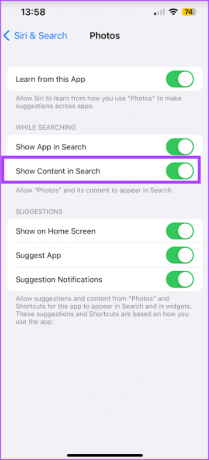
كيفية منع بحث Spotlight من اقتراح صور معينة في نتائجه
بدلاً من إيقاف تشغيل تطبيق الصور ومحتوياته تمامًا ، يمكنك جعل بحث Spotlight يختار الصور فقط لعرضها في نتائج البحث. بالطبع ، قد تكون هناك صور معينة لا تريدها أن تظهر في نتائج البحث. لمنع حدوث ذلك ، ستحتاج إلى إخفاء الصور من بحث Spotlight. إليك كيفية القيام بذلك:
الخطوة 1: اضغط على تطبيق الصور على شاشة iPhone الرئيسية.
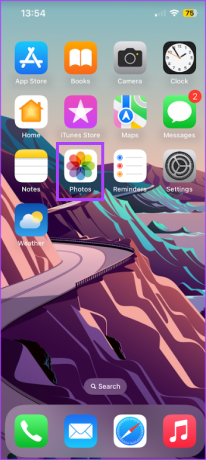
الخطوة 2: قم بالتمرير عبر معرض الصور وانقر فوق الصورة التي تريد إخفاءها من بحث Spotlight.
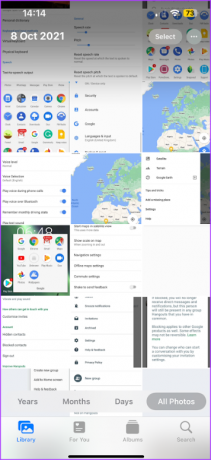
الخطوه 3: اضغط على أيقونة المزيد (...) في أعلى يمين الصفحة.
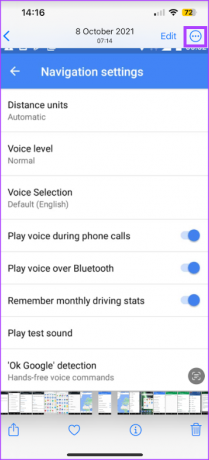
الخطوة الرابعة: اضغط على إخفاء من الخيارات المعروضة.
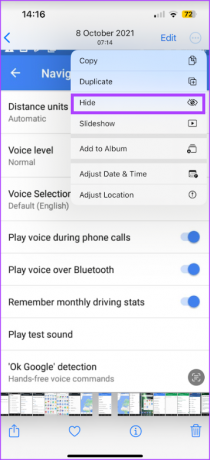
الخطوة الخامسة: أغلق تطبيق الصور.
الخطوة السادسة: مرر سريعًا لأسفل على الشاشة الرئيسية لجهاز iPhone أو انقر على أيقونة البحث في الجزء السفلي من الشاشة الرئيسية للطرز المزودة بمعرف الوجه.
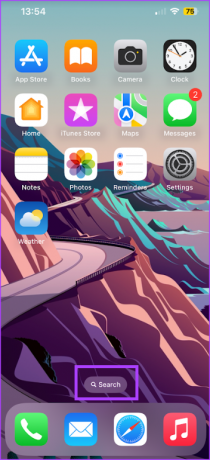
الخطوة السابعة: اكتب طلب بحث في شريط البحث المتعلق بالصورة المخفية لتأكيد إخفاؤها.
كيفية إيقاف تشغيل اقتراحات الصور
يمكن أيضًا اقتراح الصور لك بواسطة Siri أو عناصر واجهة مستخدم خارج Spotlight Search. يمكن أن تعتمد هذه الاقتراحات على موقعك أو كيفية استخدامك للتطبيق من بين أشياء أخرى. لمنع هذه الاقتراحات ، يمكنك إيقاف تشغيلها باتباع الخطوات التالية:
الخطوة 1: اضغط على تطبيق الإعدادات على شاشة iPhone الرئيسية.

الخطوة 2: قم بالتمرير لأسفل صفحة الإعدادات وانقر فوق Siri & Search.

الخطوه 3: قم بالتمرير لأسفل في صفحة Siri & Search إلى قسم التطبيقات.
الخطوة الرابعة: اضغط على تطبيق الصور.

الخطوة الخامسة: في قسم الاقتراحات ، انقر فوق زر التبديل بجانب الخيارات التالية لإيقاف تشغيلها / الرمادي:
- إظهار على الشاشة الرئيسية: يمنع iPhone من اقتراح تطبيق الصور لك على شاشتك الرئيسية.
- اقتراح التطبيق: يمنع iPhone من اقتراح مراجعة المحتوى في تطبيق الصور.
- إخطارات الاقتراح: تمنع iPhone من إرسال إشعارات بشأن المحتوى في تطبيق الصور.
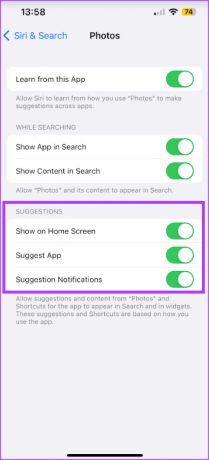
تخصيص إجراءات Siri على iPhone
يمكن استخدام إعداد Siri & Search على جهاز iPhone الخاص بك لأشياء أخرى بخلاف منع تطبيق الصور من الظهور في Spotlight Search. يمكنك أيضًا استخدامه في إضفاء الطابع الشخصي على استجابات Siri والأفعال.
آخر تحديث في 14 يونيو 2023
قد تحتوي المقالة أعلاه على روابط تابعة تساعد في دعم Guiding Tech. ومع ذلك ، فإنه لا يؤثر على نزاهة التحرير لدينا. يظل المحتوى غير متحيز وأصيل.



